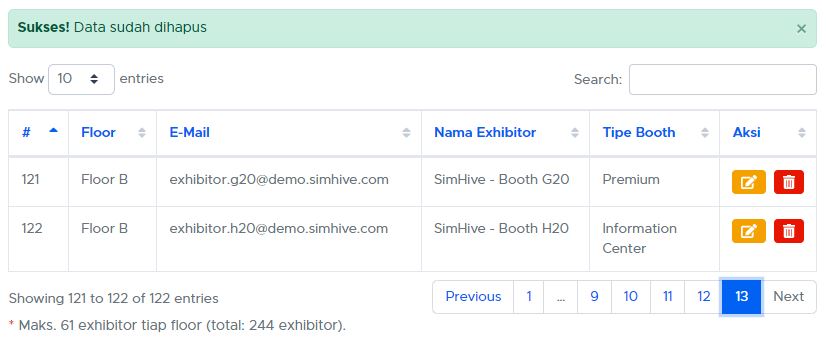Exhibitor Management
Pada bagian ini, Event Organizer dapat menambahkan data Exhibitor, melakukan perubahan terhadap data Exhibitor dan menghapus data Exhibitor untuk event virtual tertentu.
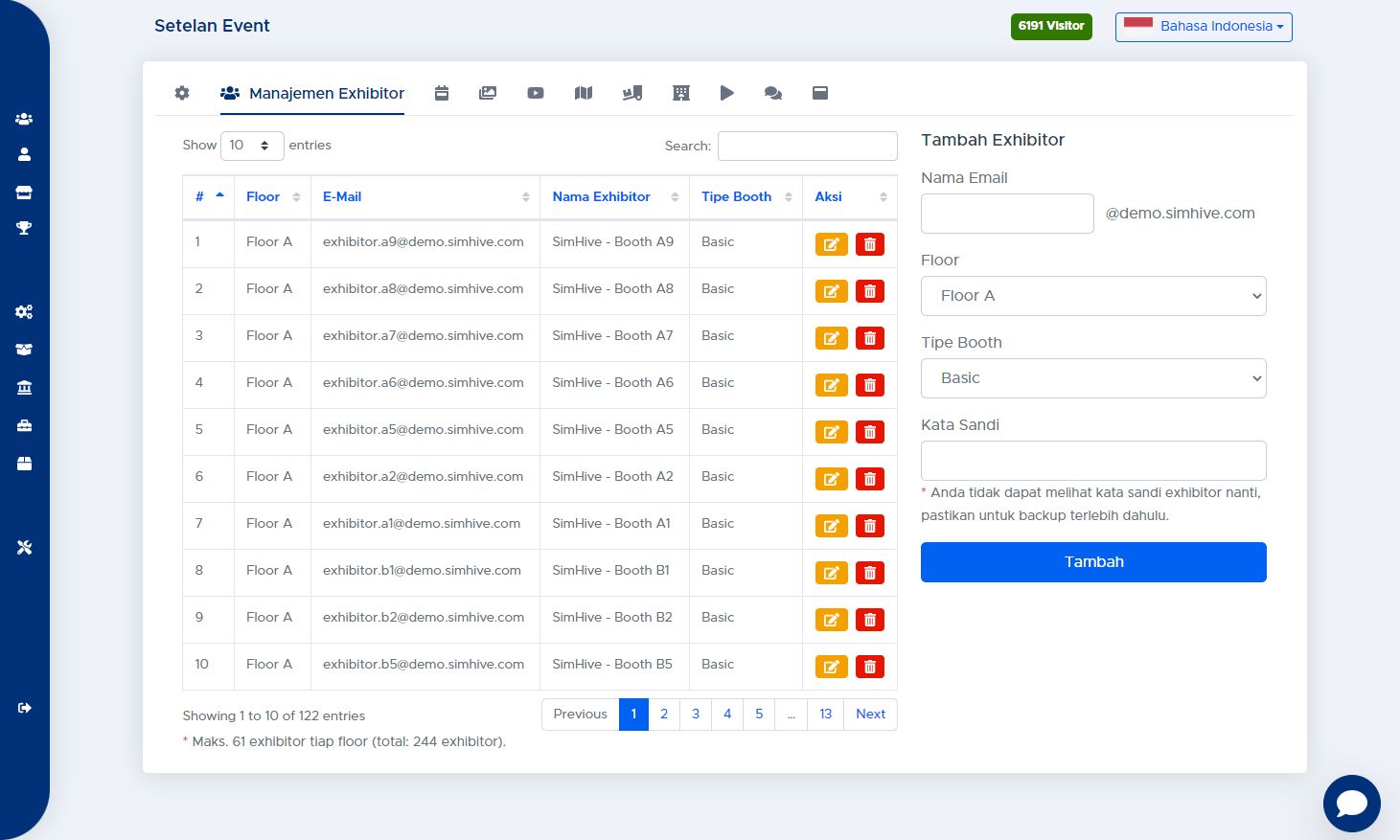
Menambah Exhibitor
Klik pada tab Manajemen Exhibitor di pojok kiri atas.
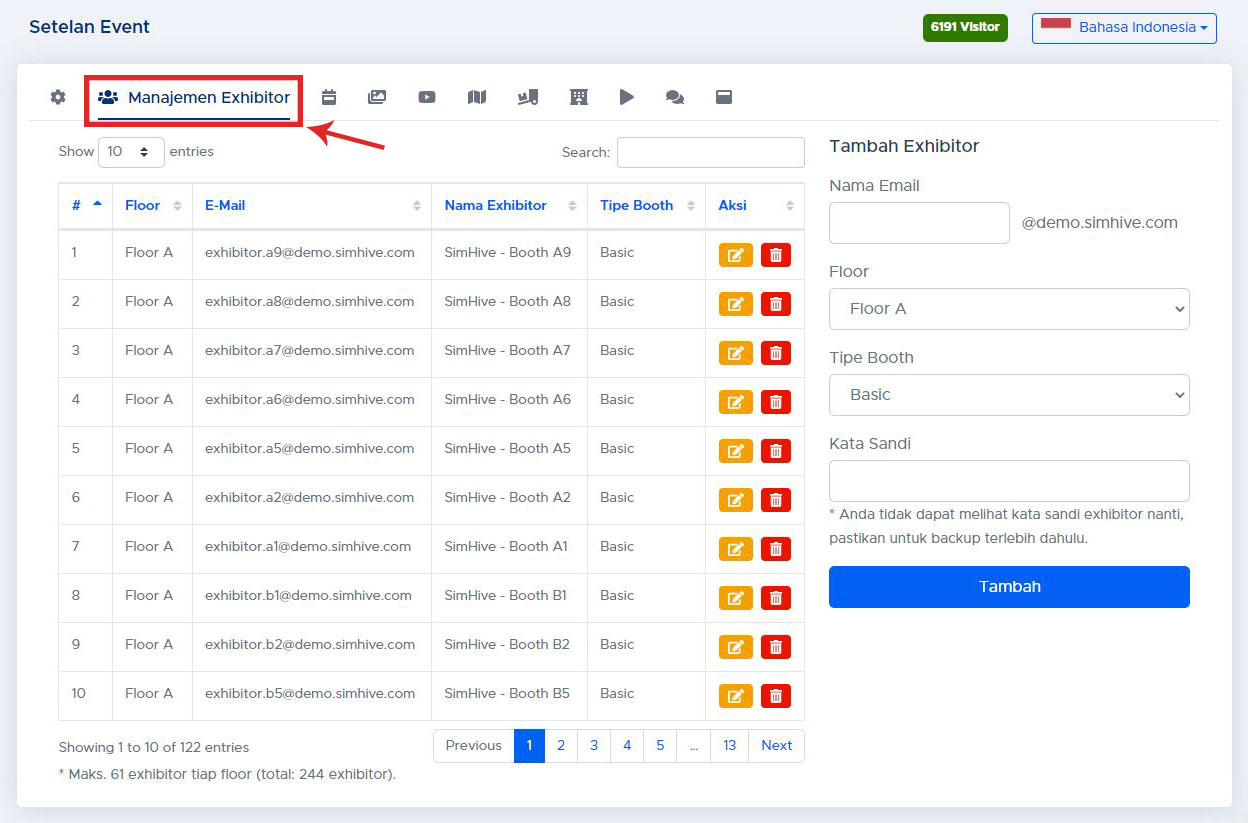
Isikan nama email yang akan digunakan oleh exhibitor pada input box yang tersedia.
Pilih floor atau hall untuk exhibitor tersebut. Perlu diingat bahwa exhibitor pada setiap floor maksimal sebanyak 61 exhibitor.
Pilih tipe booth untuk exhibitor tersebut.
Penjelasan setiap tipe booth:- Basic: tipe booth dengan desain yang standar
- Premium: tipe booth dengan desain yang istimewa
- Information Center: tipe booth yang dapat digunakan sebagai pusat informasi pada suatu event
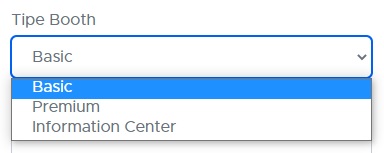
Isikan kata sandi untuk exhibitor tersebut pada input box yang tersedia. Perlu diingat bahwa Anda tidak dapat melihat kata sandi saat ingin mengubah data sehingga akan lebih baik jika Anda melakukan backup data exhibitor.
Pada langkah terakhir, Anda dapat menyimpan data tersebut dengan klik tombol Tambah.
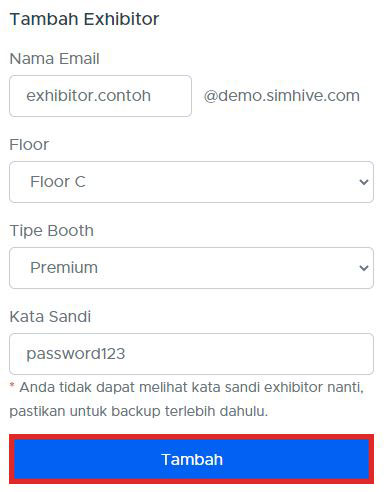
Anda berhasil menambahkan data.
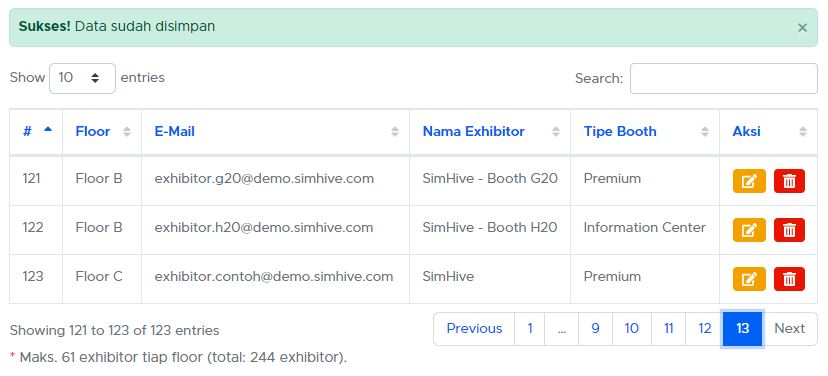
Mengubah Data Exhibitor
Klik pada tab Manajemen Exhibitor di pojok kiri atas.
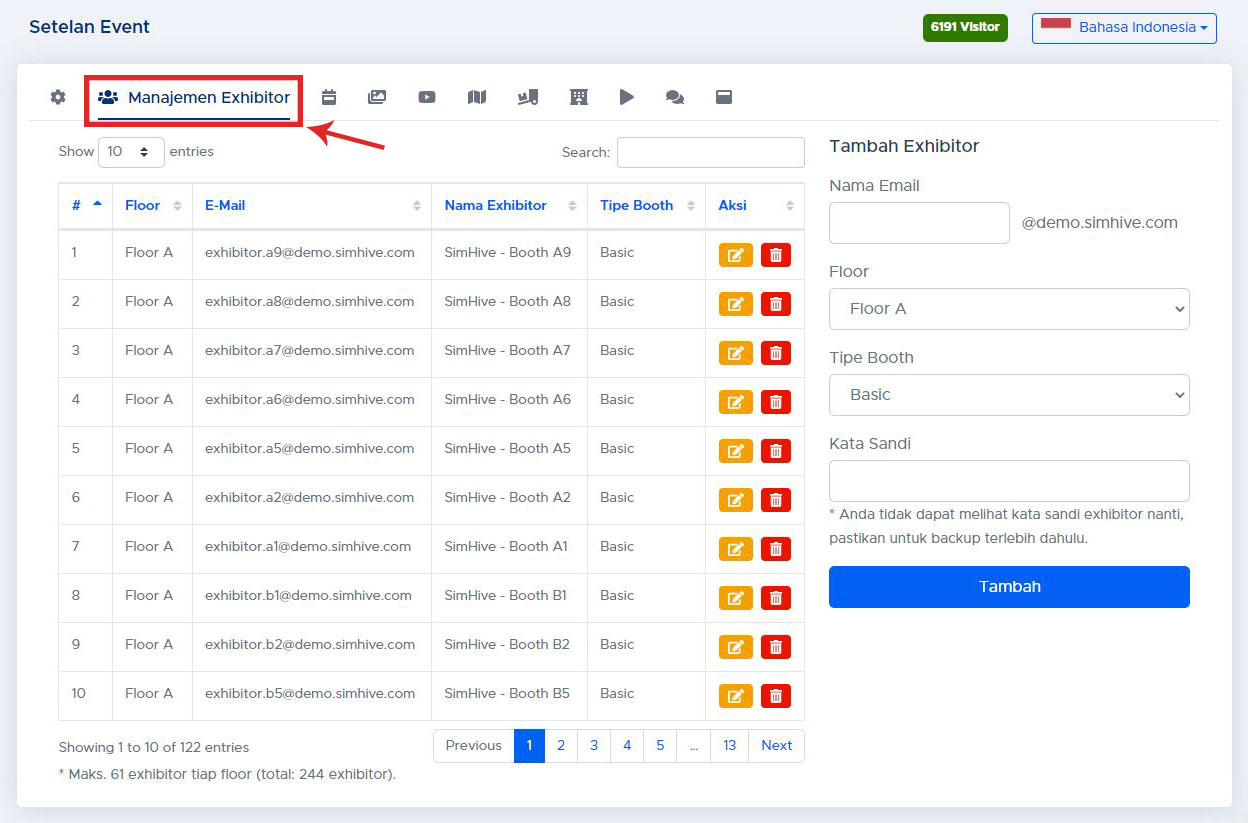
Pada bagian Manajemen Exhibitor, klik tombol edit untuk melakukan perubahan data.
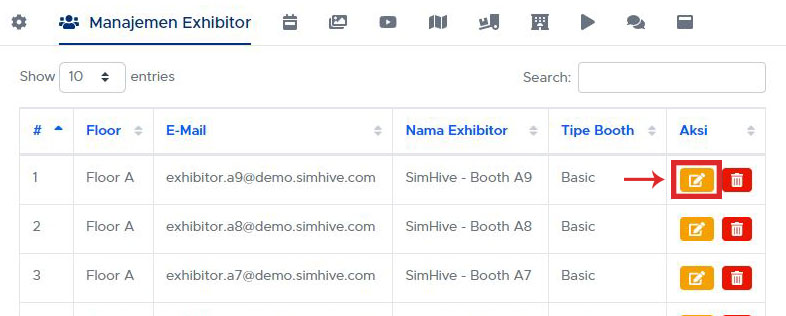
Isikan nama email yang akan digunakan oleh exhibitor pada input box yang tersedia.
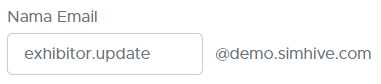
Pilih floor atau hall untuk exhibitor tersebut. Perlu diingat bahwa exhibitor pada setiap floor maksimal sebanyak 61 exhibitor.
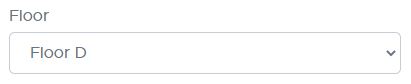
Pilih tipe booth untuk exhibitor tersebut.
Penjelasan setiap tipe booth:- Basic: tipe booth dengan desain yang standar
- Premium: tipe booth dengan desain yang istimewa
- Information Center: tipe booth yang dapat digunakan sebagai pusat informasi pada suatu event
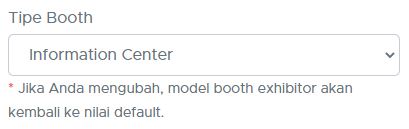
Isikan kata sandi untuk exhibitor tersebut pada input box yang tersedia. Apabila Anda tidak ingin mengubah kata sandi, maka Anda dapat melewati langkah ini. Perlu diingat bahwa Anda tidak dapat melihat kata sandi saat ingin mengubah data sehingga akan lebih baik jika Anda melakukan backup data exhibitor.
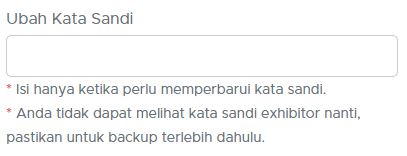
Pada langkah terakhir, Anda dapat menyimpan perbuahan data tersebut dengan klik tombol Ubah.
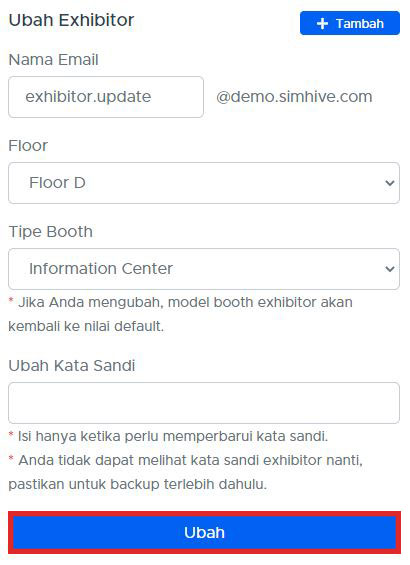
Akan muncul panel konfirmasi, klik OK untuk mengubah data tersebut.
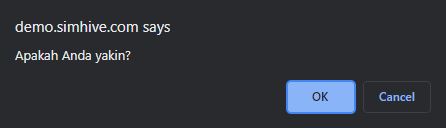
Anda berhasil melakukan perubahan data.
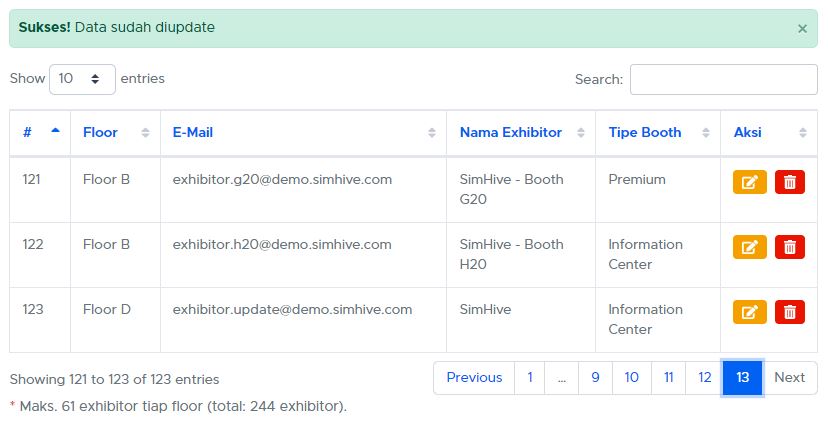
Menghapus Data Exhibitor
Klik pada tab Manajemen Exhibitor di pojok kiri atas.
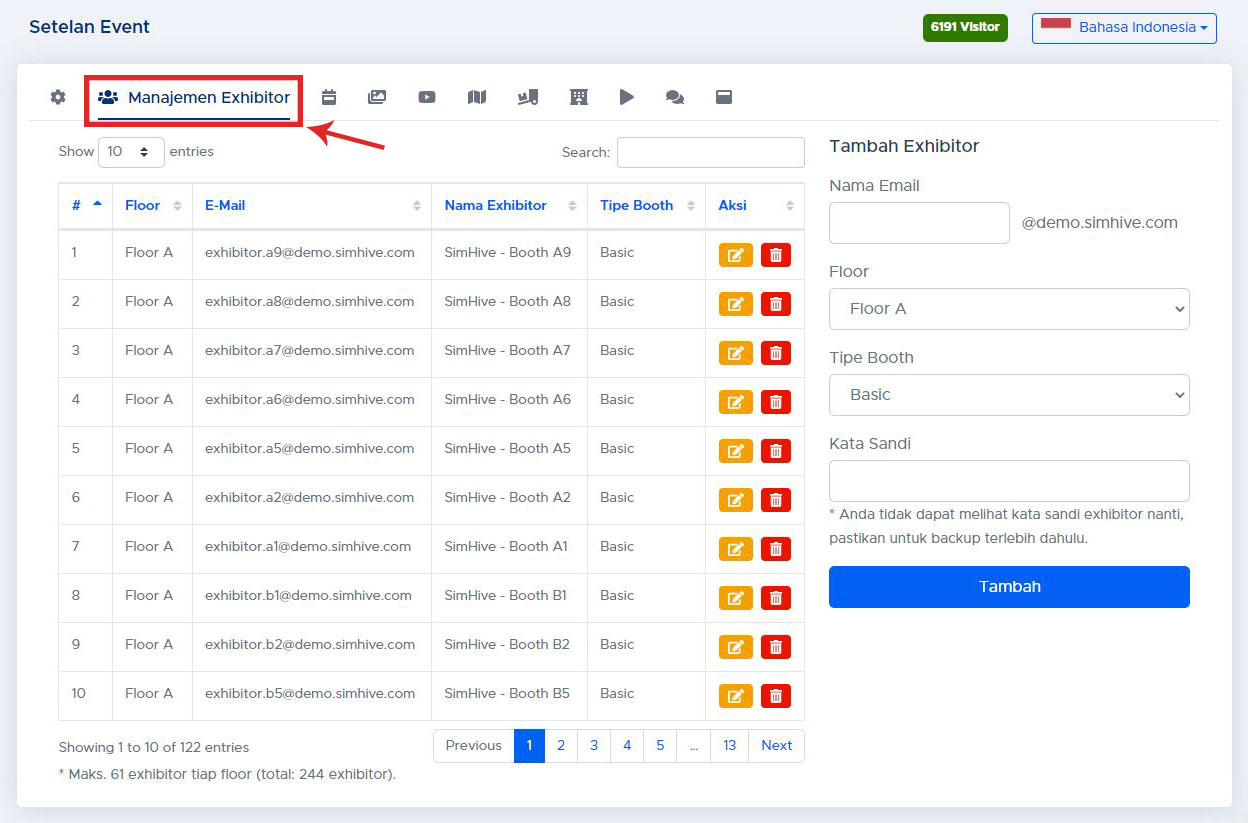
Pada bagian Manajemen Exhibitor, klik tombol delete untuk menghapus data.
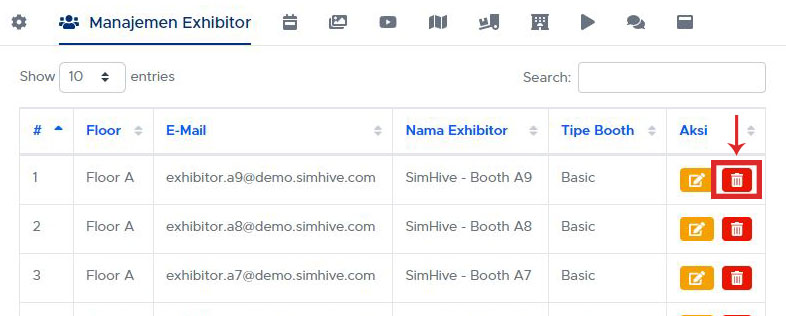
Akan muncul panel konfirmasi, klik OK untuk menghapus data tersebut.
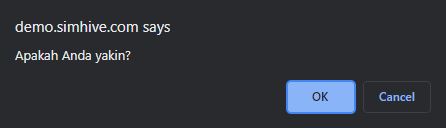
Anda berhasil menghapus data.